在现代社会中,手机已经成为人们生活的必需品之一。除了可以用于通讯、拍照、娱乐等功能外,手机还可以利用其智能性,帮助我们设置和控制家庭网络,其中就包括设置路由器。传统的路由器配置通常需要通过电脑进行操作,但随着科技的发展,我们现在也可以通过手机轻松地完成这一任务。本文将详细介绍如何通过手机设置路由器,以方便大家在家中实现网络配置。

准备工作
在开始设置路由器之前,首先确保手机和路由器处于同一无线网络中,并且路由器已经连接到电源并正常工作。此外,还需下载并安装适用于该路由器的设置应用程序,可以从手机的应用商店中搜索并下载。
打开设置应用程序
找到并点击已经安装好的路由器设置应用程序图标,打开应用程序。
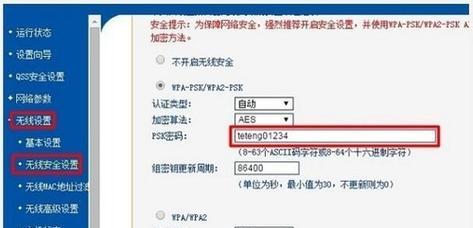
登录路由器管理页面
在应用程序中的登录页面输入路由器的管理用户名和密码,点击“登录”按钮进入路由器的管理页面。
查找“无线设置”选项
在路由器管理页面中,查找并点击“无线设置”选项,进入无线网络配置界面。
设置无线网络名称
在无线网络配置界面中,找到“网络名称(SSID)”选项,并输入您想要设置的无线网络名称。建议使用一个容易记住且不容易被他人猜到的名称。
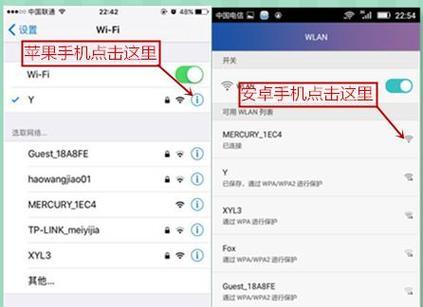
选择加密方式
在无线网络配置界面中,查找并点击“加密方式”选项。根据个人需求,选择适合的加密方式,如WPA2-PSK,以保护无线网络的安全。
设置密码
在加密方式选项下方,找到“密码”输入框,并输入您想要设置的无线网络密码。密码应该是一个强壮、复杂且不易被破解的组合。
保存并应用设置
完成以上步骤后,点击页面底部的“保存”按钮以保存并应用所做的设置。
等待路由器重启
一旦保存并应用设置后,路由器将会自动重启。请耐心等待一段时间,直到路由器重新启动完成。
连接至新设置的网络
在手机的无线网络设置中,找到刚才设置的无线网络名称,并点击连接。输入设置的密码后,等待手机连接至新设置的网络。
检查连接
打开手机的浏览器,访问一个网站以确保您的手机已经成功连接至新设置的网络,并且可以正常上网。
其他高级设置
如果您需要进行更多高级设置,比如端口转发、MAC地址过滤等,可以在路由器管理页面中查找相应选项,并按照指引进行操作。
管理多台设备
如果您需要管理多台设备,如添加新设备、设置访问限制等,可以在路由器管理页面的“设备管理”选项中进行相关设置。
忘记密码时的处理方法
如果您在设置路由器密码时忘记了密码,可以通过路由器背面的重置按钮将路由器恢复到出厂默认设置,并重新进行设置。
通过手机设置路由器是一种简单快捷的方式,使得我们可以随时随地轻松配置和控制家庭网络。只需几个简单的步骤,就可以让手机成为我们家庭网络的大总管。希望本文对大家有所帮助,祝愿您能顺利完成路由器的设置。







